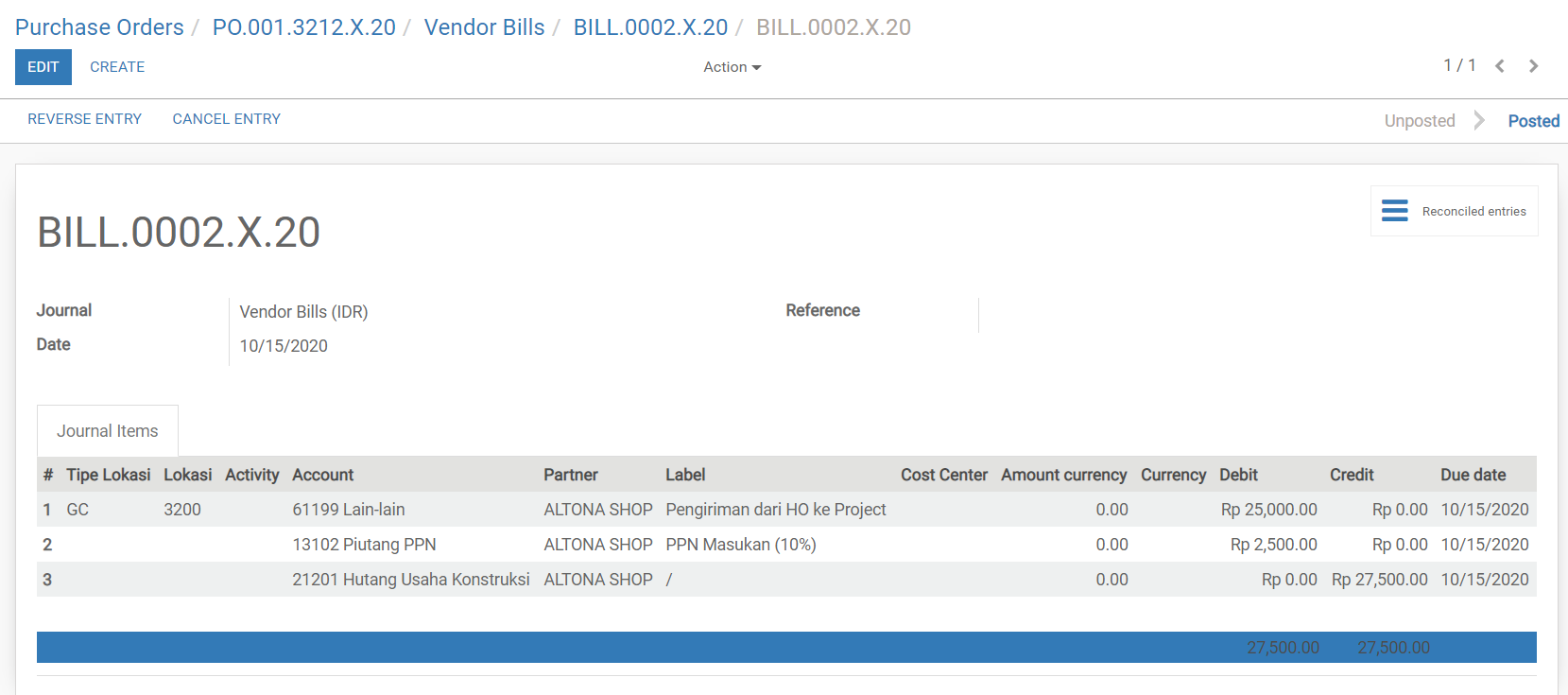Vendor Bills 0 0
Vendor Bills
Terdapat dua konsep pengakuan Vendor Bills dalam Odoo Small Medium Enterprise yakni:
§ Vendor Bills Dengan Penerbitan PO
§ Vendor Bills Tanpa Penerbitan PO
a. Vendor Bills Dengan PO
Adalah business process atas pengakuan hutang yang dicatat dalam pembukuan sesaat setelah diterimanya Invoice dari Vendor/Supplier atas pembelian barang atau jasa yang dilakukan Organisasi, dimana atas pembelian barang atau jasa yang terjadi didahului dengan adanya penerbitan Purchase Order (PO).
b. Vendor Bills Tanpa PO
Adalah proses pengakuan hutang yang dicatat dalam pembukuan sesaat setelah diterimanya Invoice dari Vendor/Supplier atas pembelian barang atau jasa yang dilakukan Organisasi, dimana atas pembelian barang atau jasa dilakukan tanpa penerbitan Purchase Order (PO) terlebih dahulu.
Proses pencatatan Vendor Bills adalah mekanisme sesuai dengan prinsip akuntansi accrual basis system, akan tetapi dalam realitanya Organisasi dapat menerapkan cash basis system untuk kondisi – kondisi tertentu semisal Petty Cash Transaction dimana atas pengeluaran – pengeluaran yang sifatnya rutin dan tidak terlalu signifikan jumlahnya (karenanya di-handle dengan mekanisme Petty Cash (Kas Kecil)).
Transaksi Kas Kecil dapat dilakukan tanpa proses Vendor Bills karena transaksi – transaksi tersebut biasanya dilakukan secara instant atau cash basis, transaksi terjadi langsung dilakukan pembayaran dan pembebanan saat itu juga, hal ini meminimalisir resiko perbedaan waktu antara kejadian transaksi dan waktu pembebanannya. Akan tetapi jika terdapat persyaratan tertentu yang disebabkan oleh kewajiban compliance atas perundang – undangan tertentu semisal perpajakan, transaksi Kas Kecil tetap harus melalui Vendor Bills karena pengakuan kewajiban perpajakan dalam transaksi mekanismenya melalui Vendor Bills.
1. Vendor Bills
Vendor Bills berlaku untuk dua scenario yakni
§ Vendor Bills Tanpa PO
§ Vendor Bills dengan PO
2.1. Vendor Bills Tanpa PO
Langkah yang dilakukan untuk proses ini adalah sebagai berikut:
2.1.1. Masuk ke Modul Accounting > Purchases > Vendor Bills akan
muncul tampilan berikut: 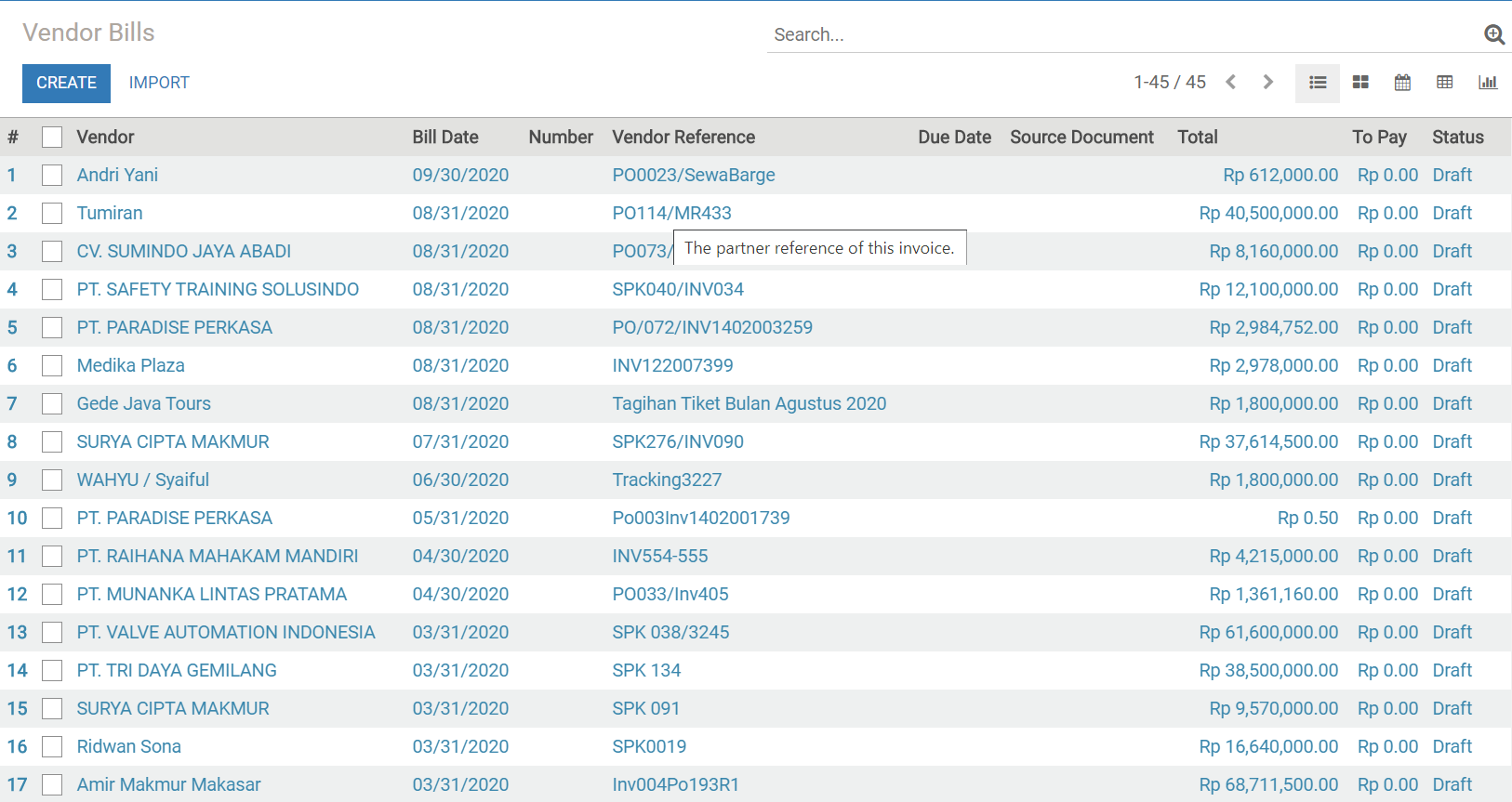
2.1.2. Klik Tombol “Create”
untuk membuat Vendor Bills 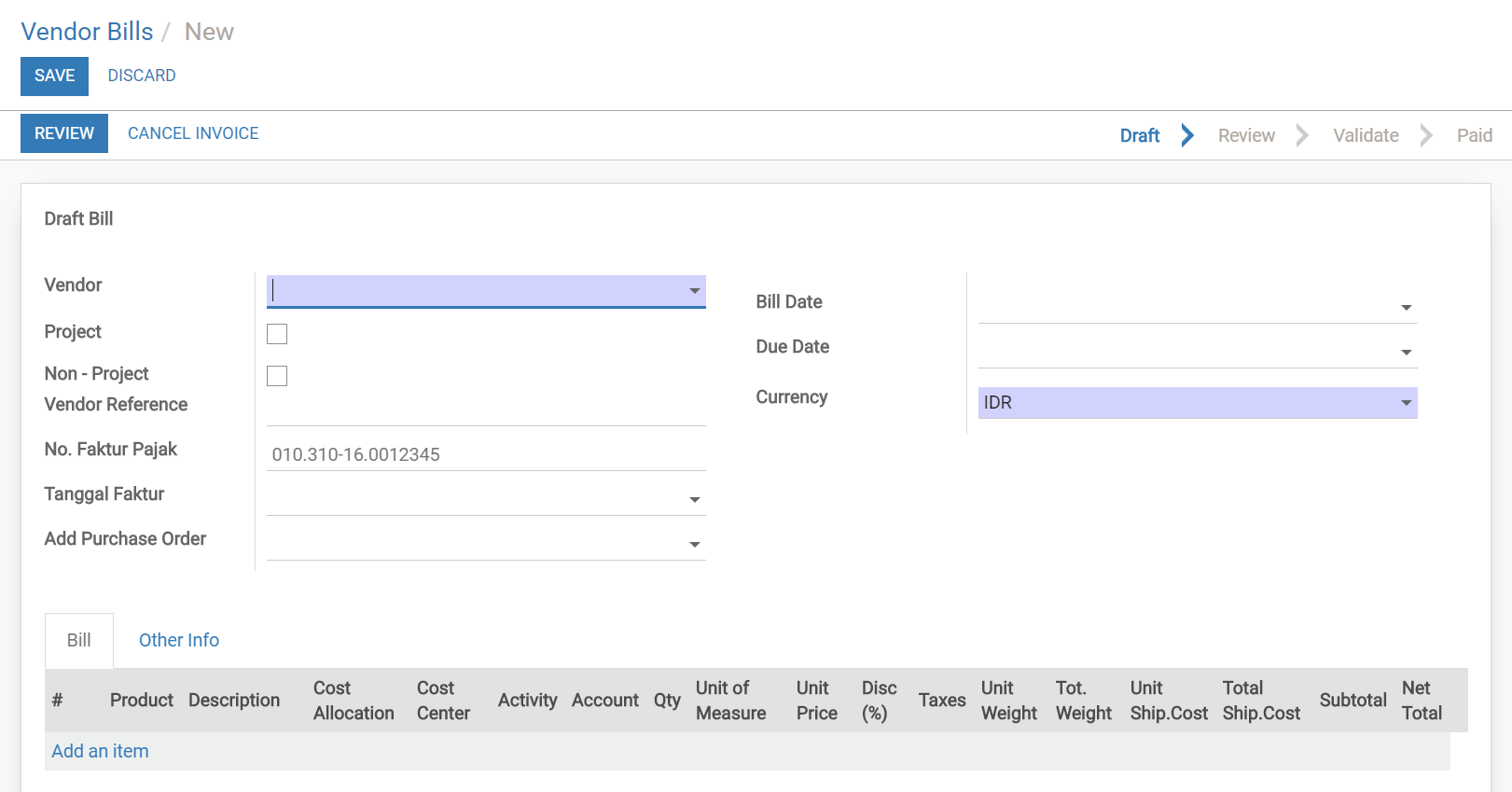
Isi field – field berikut:
§ Vendor: pilih Vendor
§ Project: Ceklis untuk project
§ Non-Project: ceklis untuk non project
§ Vendor Reference: isi dengan nomor Invoice Vendor
§ No. Faktur Pajak: isi dengan nomor Faktur Pajak (jika ada)
§ Tanggal Faktur: isi dengan tanggal Faktur Pajak
§ Add Purchase Order: pilih nomor PO atas pembelian yang ditagihkan
§ Bill Date: isi tanggal transaksi
§ Due Data: isi dengan tanggal jatuh tempo transaksi
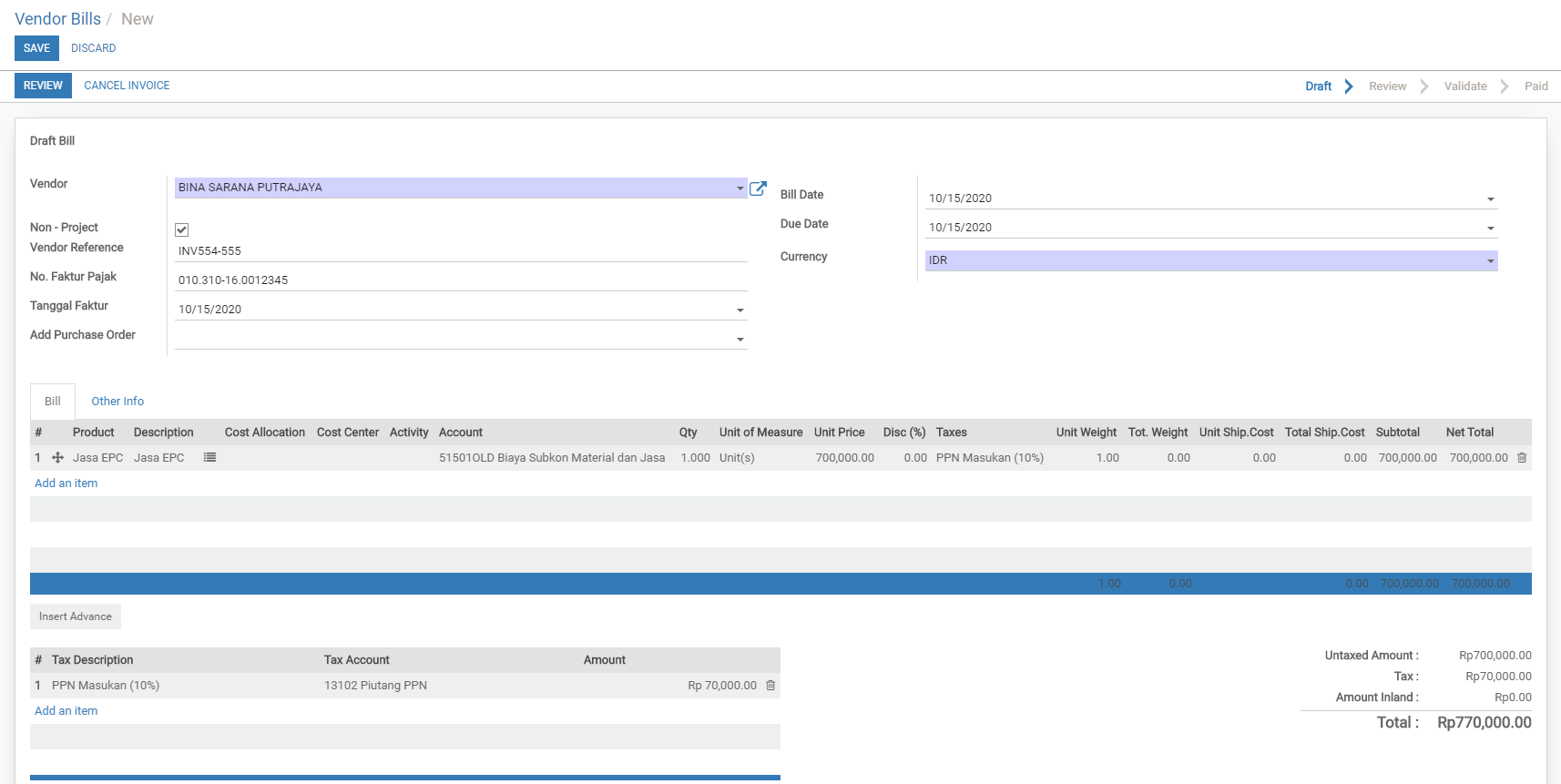
2.1.3. Klik Tombol “Save”
untuk menyimpan transaksi
2.1.4. Klik Tombol “Review”kemudian“Validated”
dokumen status akan berubah dari “Draft” menjadi“Validate” 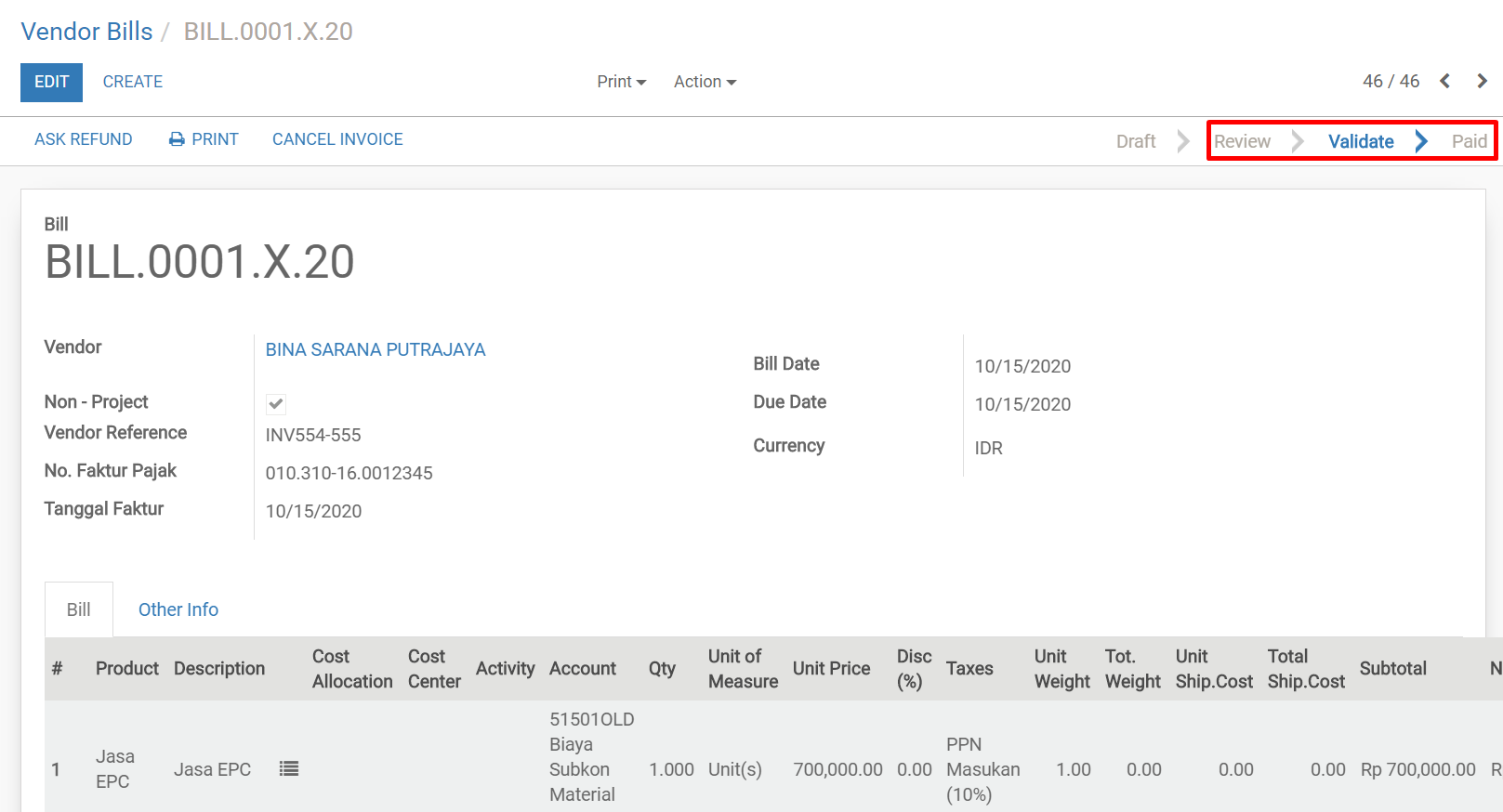
2.1.5. Klik Tab “Other Info” 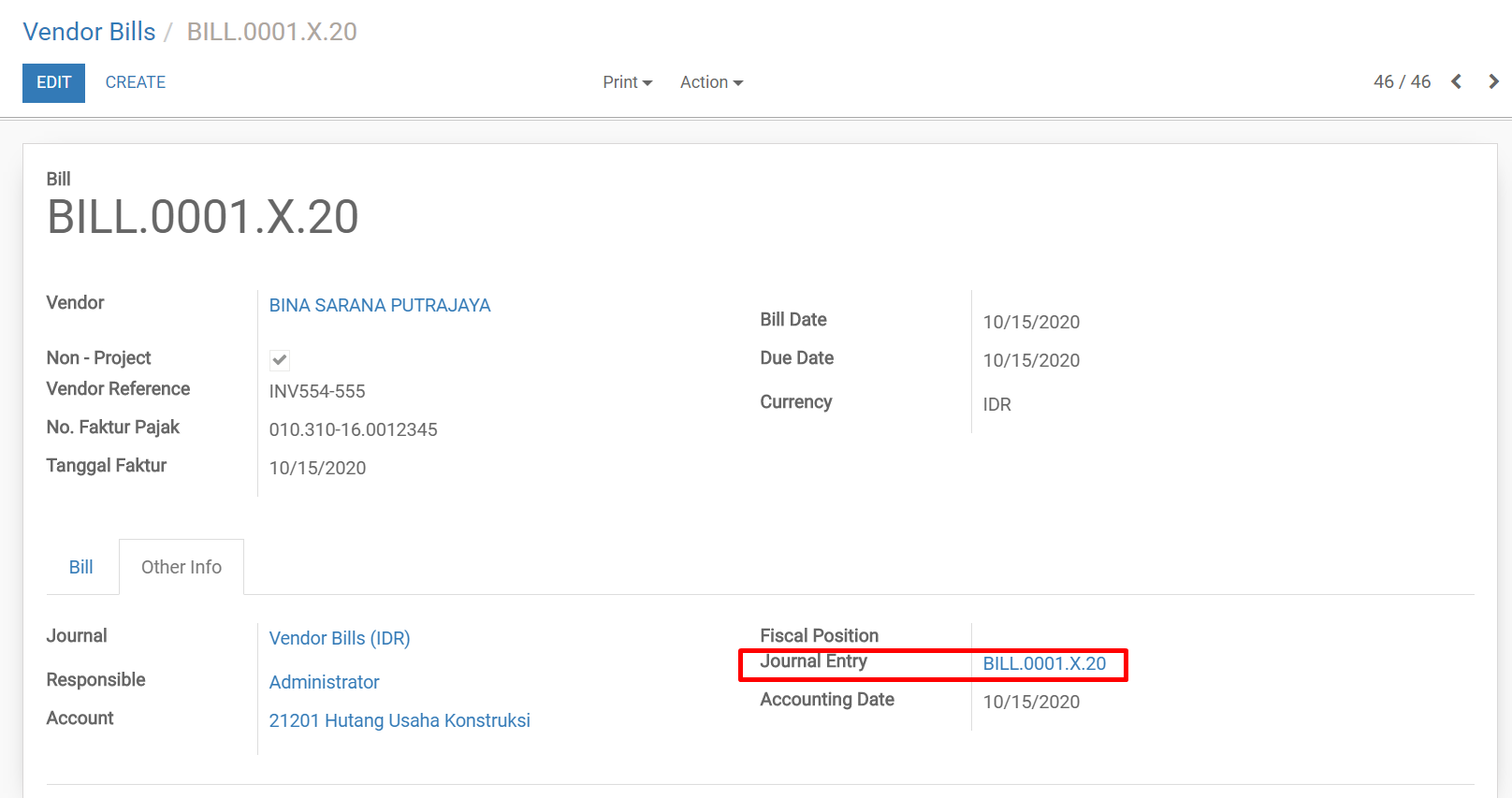
2.1.6. Klik dalam nomor referensi “Journal
Entry” untuk melihat jurnal Vendor Bills yang terbentuk 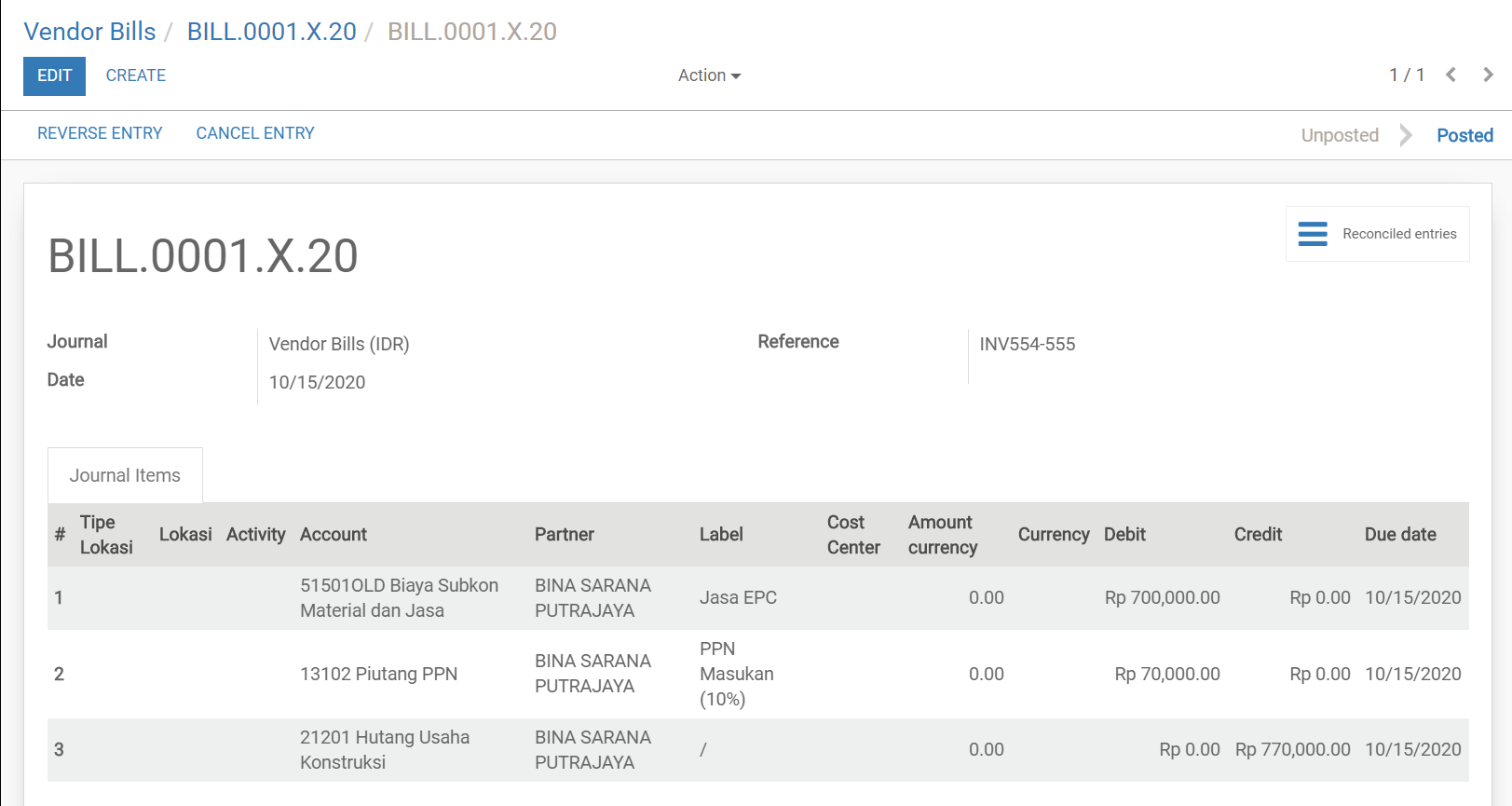
2.2.
Vendor
Bills Dengan PO Atas Pembelian barang dan Jasa melalui menu PO
Langkah yang dilakukan untuk proses ini adalah sebagai berikut:
2.2.1. Masuk ke Modul Purcahses > Purcahse > Purchase Order >
akan muncul tampilan berikut: 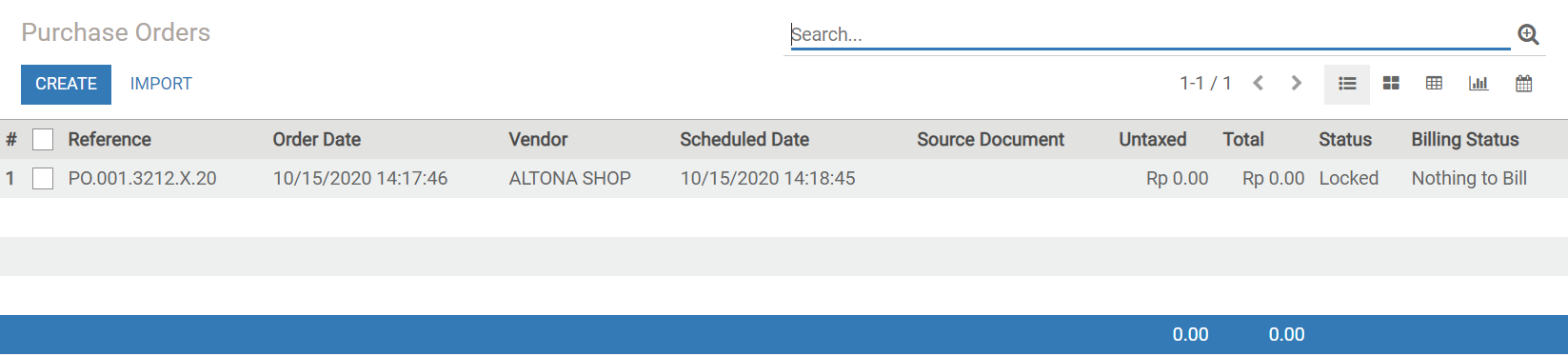
2.2.2. Pilih Nomer Po pada Pembelian untuk
membuat Vendor Bills 
Tekan “Vendor bill” pada Sourhcut untuk membuat vendor bill, Kemudian tekan “Create” sehingga muncul tampilan seperti ini
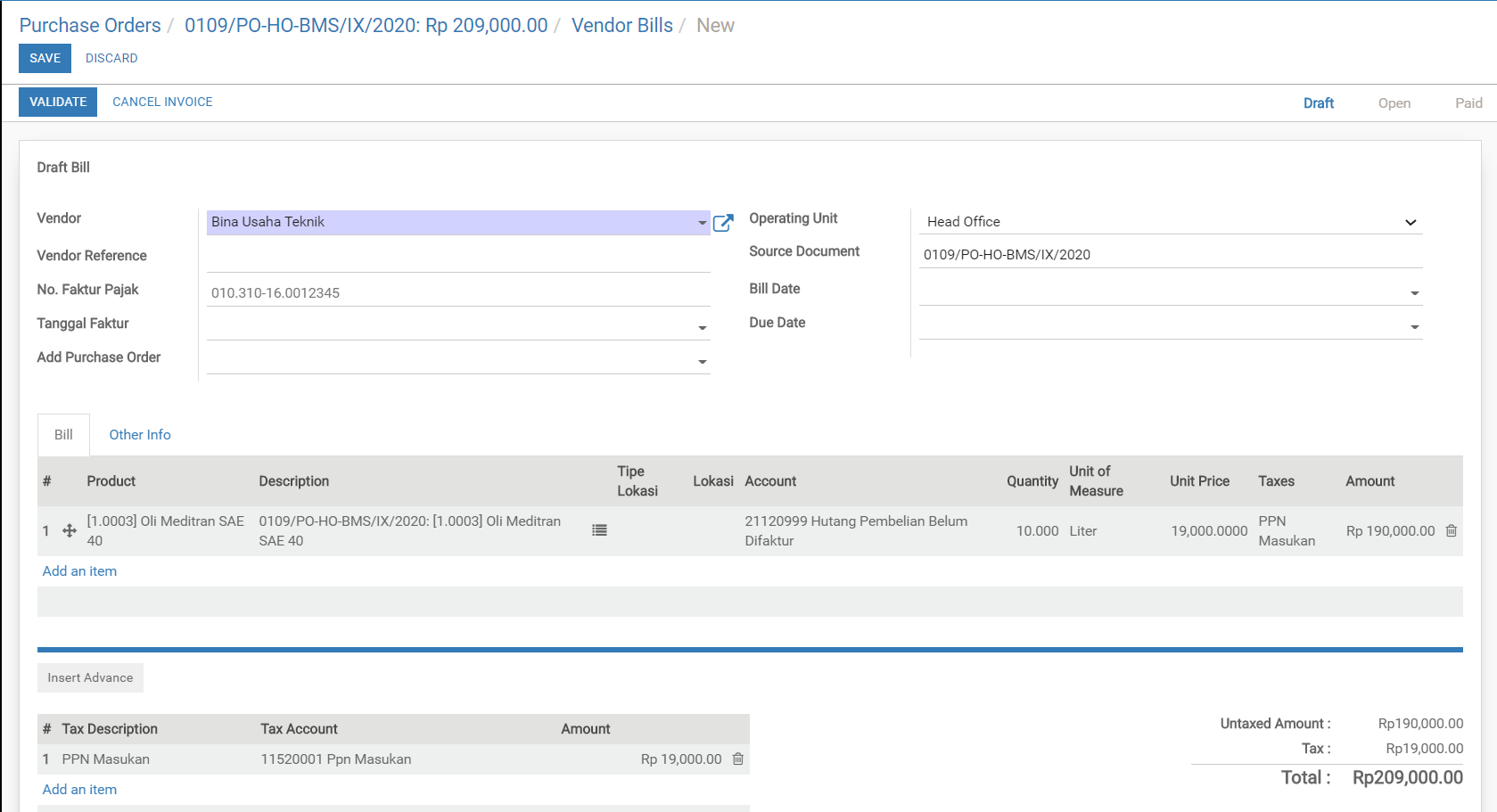
Isi field – field berikut:
§ Vendor: pilih Vendor
§ Project: Ceklis untuk project
§ Non-Project: ceklis untuk non project
§ Vendor Reference: isi dengan nomor Invoice Vendor
§ No. Faktur Pajak: isi dengan nomor Faktur Pajak (jika ada)
§ Tanggal Faktur: isi dengan tanggal Faktur Pajak
§ Add Purchase Order: pilih nomor PO atas pembelian yang ditagihkan
Tekan add an item kemudian isi field – field berikut:
§ Product: isi dengan nama produk
§ Description: isi dengan deskripsi produk
§ Cost allocation: isi alokasi pembayaran
§ Cost center: isi dengan pembayaran
§ Activity: isi dengan aktivitas
§ Account: isi dengan akun pembayaran
§ Qty : isi jumlah kunatitas
§ Unit of measure: isi dengan satuan unit
§ Unit Price: isi dengan harga
§ Disc: isi dengan diskon
§ Taxes: pajak
§ Unit weight: isi dengan berat
§ Tot.weight: isi dengan total berat
§ Unit ship.cost: isi dengan biaya perjalanan
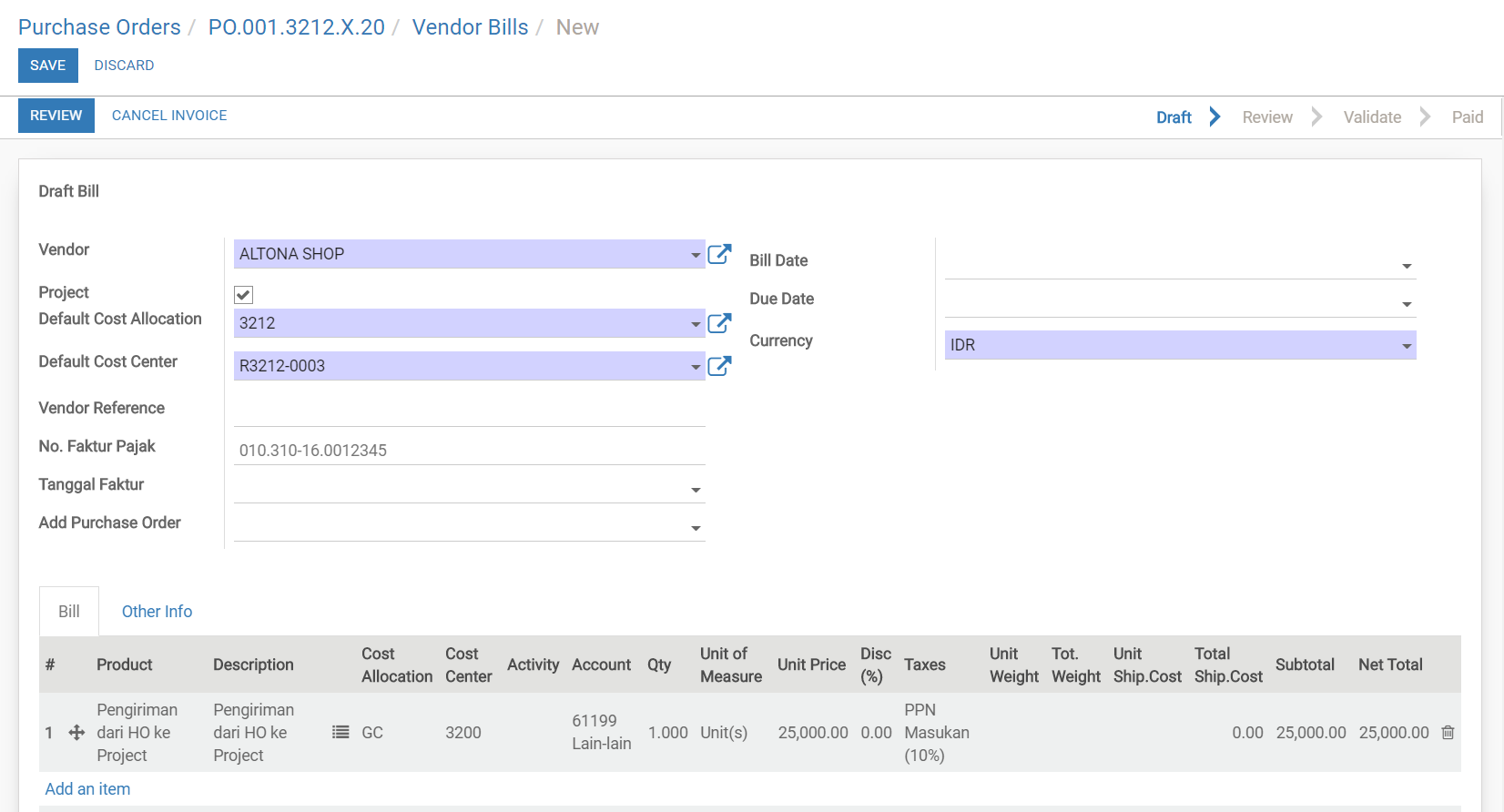
2.2.3. Klik Tombol “Save” untuk menyimpan transaksi
2.2.4. Klik Tombol “Review”
kemudian “Validated” dokumen status akan berubah dari “Draft”
menjadi“Validate” 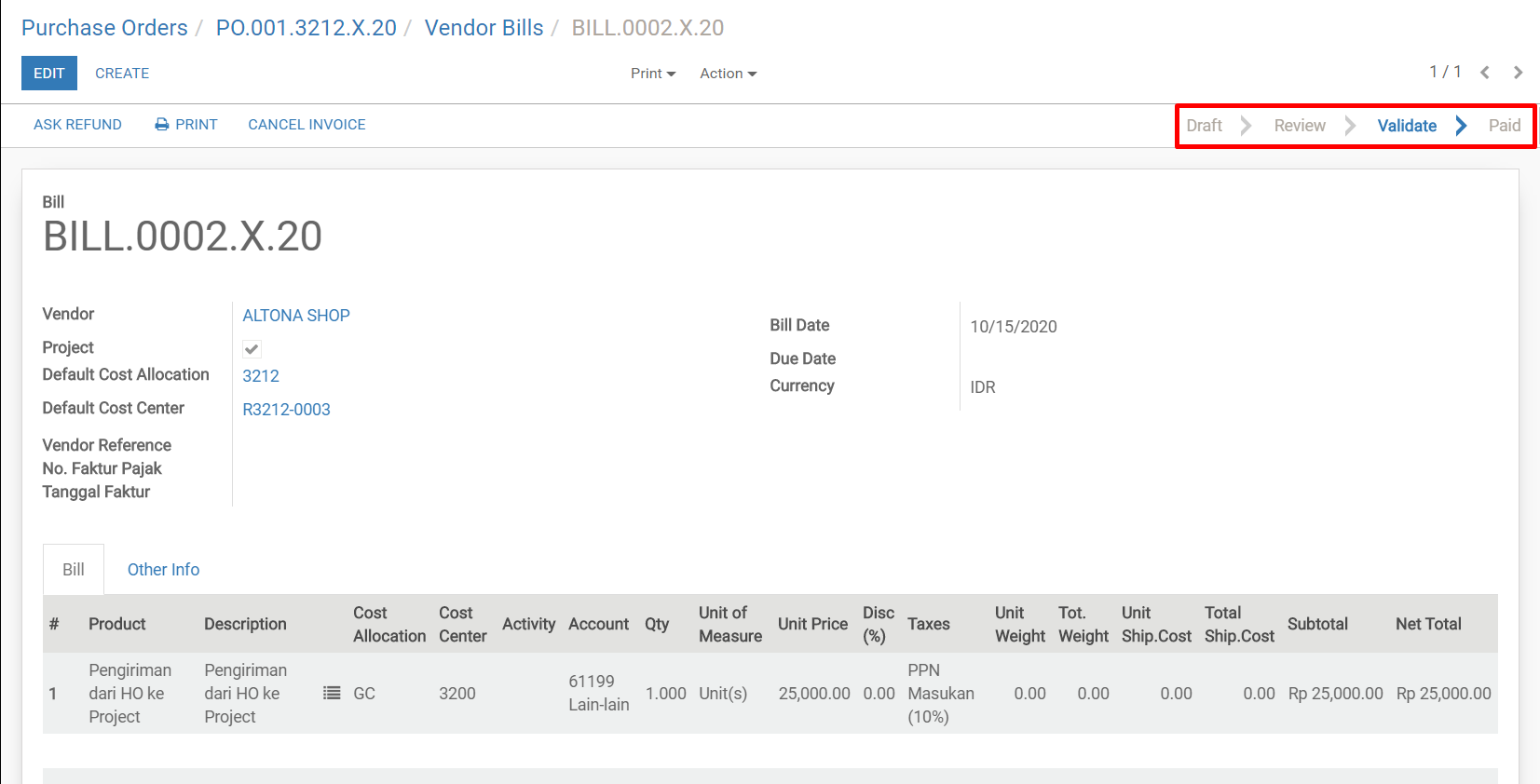
2.2.5. Klik Tab “Other Info” 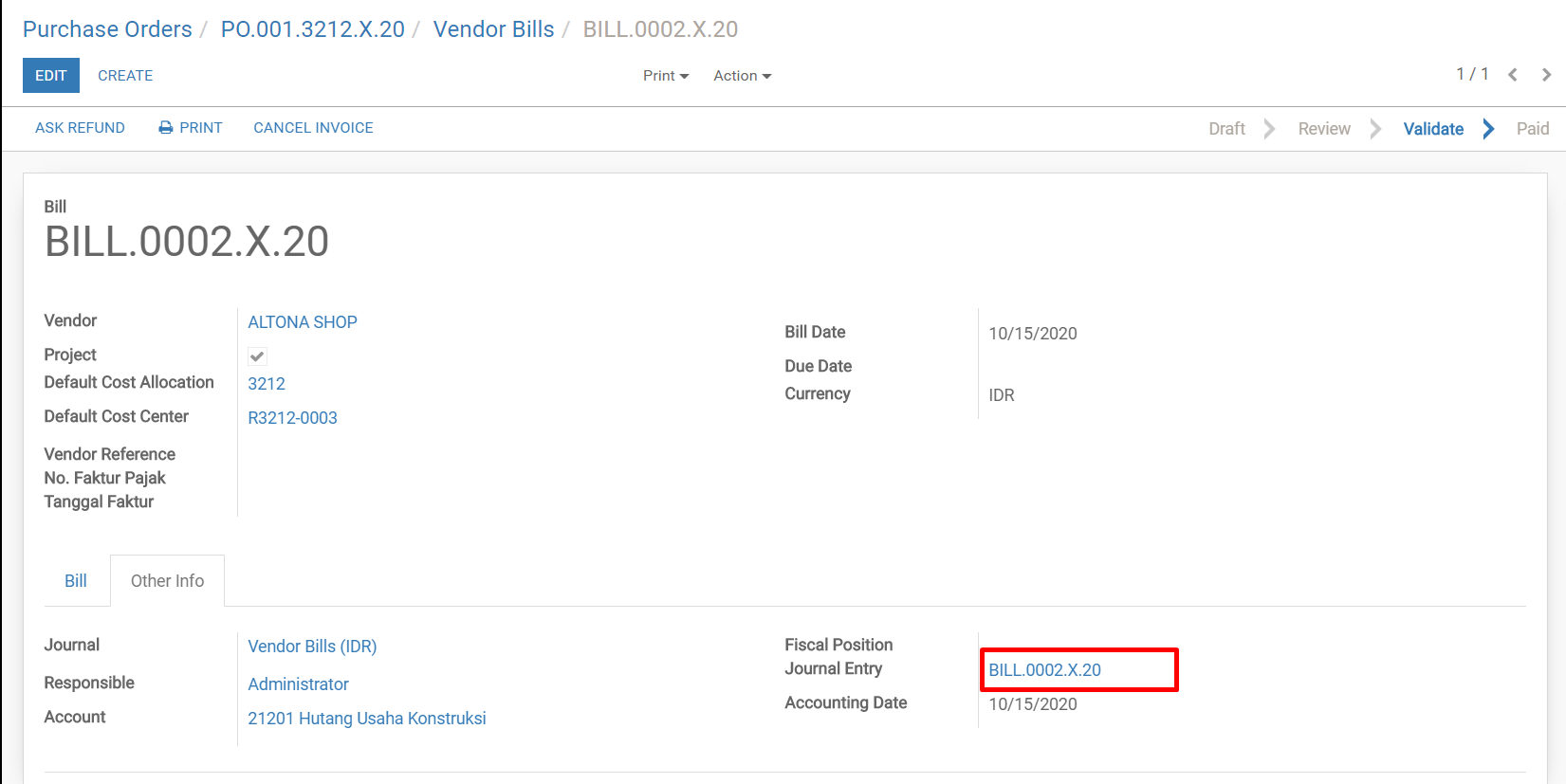
2.2.6. Klik dalam nomor referensi “Journal
Entry” untuk melihat jurnal Vendor Bills yang terbentuk